在布局的时候,常常需要对一些元素去进行移动位置以方便进行设计。
1、执行菜单命令Edit-Move,此时PCB界面的左下角会显示Move,就表示正在执行移动命令,如图1所示。
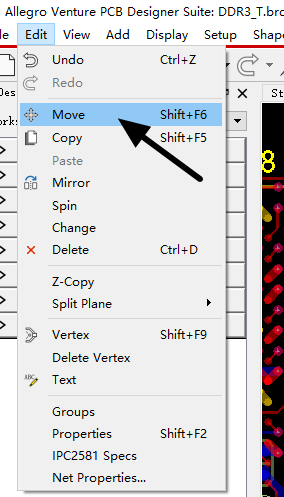
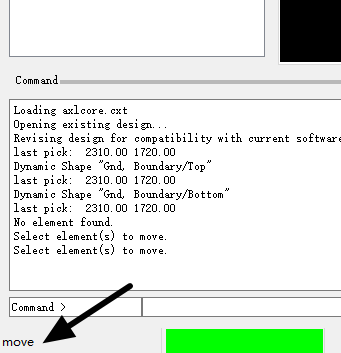
图1 移动命令
2、在PCB界面右边的Find面板中所选择需要进行移动的元素,如图2所示,面板中未变灰的都可以进行选择。
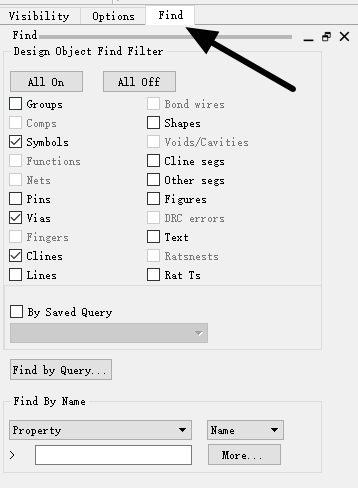
图2 Find面板
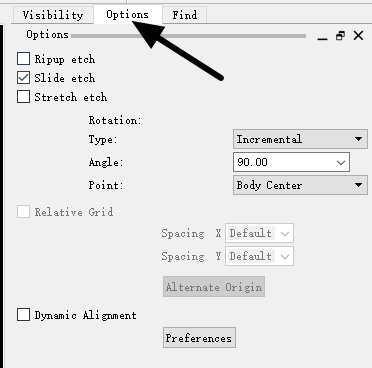
图3 Option面板
3、在Option面板中可以进行移动命令的相关设置,如图3所示。面板参数介绍:
Ripup etch:移动对象时去除所连走线、过孔
Slide etch:移动对象时保留所连走线、过孔,走线随着对象平滑移动
Stretch etch:移动对象时保留所连走线、过孔,走线随着对象以任意角度移动
当三项都不勾选时,表示仅移动对象,不能影响其他走线、过孔。
Tepy:以相对坐标或绝对坐标的方式旋转,一般选相对坐标。
Angle:旋转的角度设置,根据实际需要选择,一般90°
Point:设置旋转时的基准点,有以下几种方式,可根据实际情况灵活选择。
Sym origin:以元器件封装原点为基准点,软件默认该选项。
Body center:以元器件place_bound几何中心为基准,常用于元器件原地旋转。
User pick:以鼠标单击选择点为基准,常用于多个元器件的整体旋转。
Sym pin#:以元器件引脚编号为基准点,常用于元器件结构定位。
Sym origin和Body center与封装建立是否规范直接相关。
Dynamic Alignment:这个功能是新增的功能,点击Preferences进入User Preferences进行设置勾选,可以在移动器件时一边与其他器件进行对齐操作,如图4所示
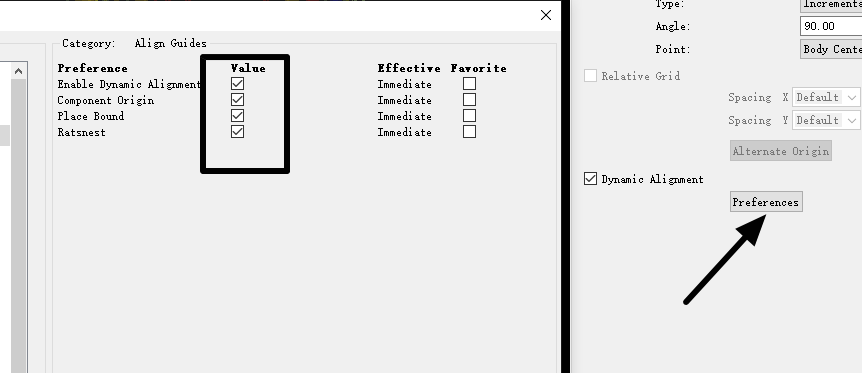
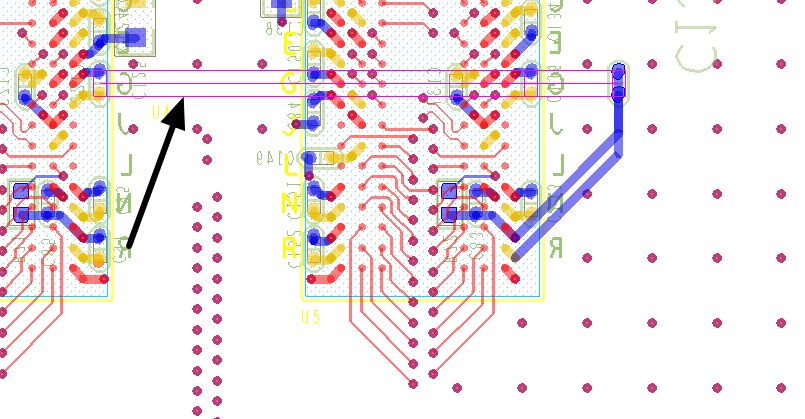
图4 Dynamic Alignment介绍
审核编辑:汤梓红
-
pcb
+关注
关注
4315文章
22928浏览量
395466 -
元器件
+关注
关注
112文章
4676浏览量
91814 -
Cadence
+关注
关注
64文章
910浏览量
141766 -
allegro
+关注
关注
42文章
647浏览量
144867 -
命令
+关注
关注
5文章
675浏览量
21962
原文标题:Cadence Allegro 布局操作Move命令的应用
文章出处:【微信号:FANYPCB,微信公众号:凡亿PCB】欢迎添加关注!文章转载请注明出处。
发布评论请先 登录
相关推荐
【经典】小哥Cadence Allegro72讲速成视频教程【完整版】
【下载】Cadence Concept HDL & Allegro原理图与PCB设计
Cadence Concept HDL & Allegro原理图与PCB设计
Cadence Concept HDL & Allegro原理图与PCB设计
Cadence Allegro 17.2更新元件封装的操作方法
Cadence Allegro SiP and IC Pac
Cadence Allegro的经典培训教程免费下载
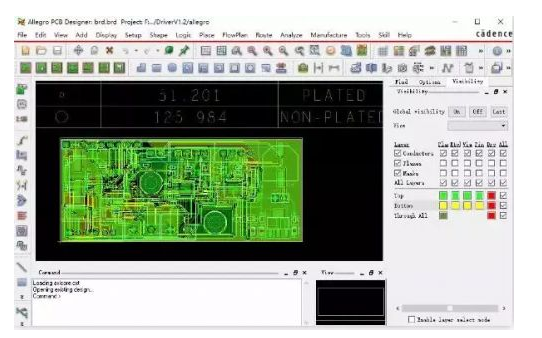
Cadence Allegro PCB设计详细教程资料合集

orcad产生Cadence Allegro的网表操作步骤
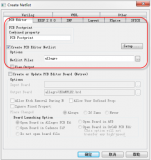




 Cadence Allegro布局操作Move命令的应用
Cadence Allegro布局操作Move命令的应用
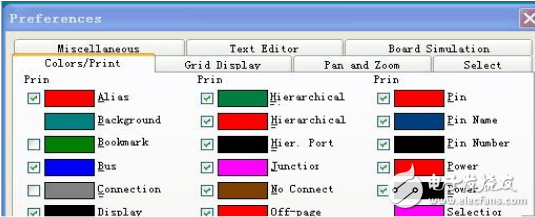
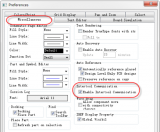










评论